10 Spezial-Tools für Windows
Gesperrte Dateien freigeben
von Konstantin Pfliegl - 05.10.2012
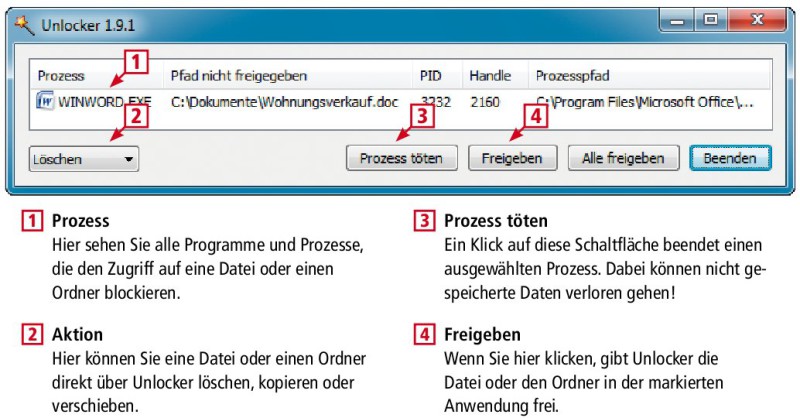
So geht’s: Das kostenlose Unlocker analysiert, welche Anwendung den Zugriff auf eine Datei oder einen Ordner blockiert. Das Tool hebt die Blockade per Mausklick auf.
Das kostenlose Tool Unlocker zeigt nicht nur an, welche Anwendung den Zugriff blockiert, sondern gibt die Datei oder den Ordner auch wieder frei.
Installation: Installieren Sie Ihrem System entsprechend die 32-Bit- oder die 64-Bit-Version von Unlocker. Klicken Sie dazu doppelt auf die Datei "Unlocker.exe" beziehungsweise "Unlocker-x64.exe". Bestätigen Sie die Nachfrage der Benutzerkontensteuerung.
Es startet der Installationsassistent. Übernehmen Sie als Sprache "Deutsch". Die Installationsroutine versucht zusätzlich, die Browser- Toolbar Babylon zu installieren. Wenn Sie das nicht möchten, dann deaktivieren Sie im Dialogfenster "Try the Babylon Bar today" die Einstellung "Install Babylon Toolbar".
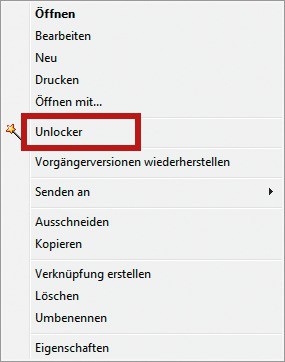
Unlocker: Das Tool integriert sich in das Kontextmenü von Dateien und Ordnern mit dem neuen Eintrag „Unlocker“.
Im Hauptfenster des Tools sehen Sie, welche Programme den Zugriff auf die Datei oder den Ordner blockieren. Heben Sie die Dateiblockade mit einem Klick auf "Freigeben" auf. Wenn mehrere Anwendungen eine Datei blockieren, wählen Sie "Alle freigeben". Alternativ beenden Sie die Anwendung, die den Zugriff blockiert. Dazu klicken Sie auf die Schaltfläche "Prozess töten".
In diesem Fall stellen Sie aber zuvor sicher, dass in der entsprechenden Anwendung keine Dateien geöffnet sind, die noch nicht gespeichert sind - zum Beispiel andere Dokumente in Word.
Beim Freigeben einer Datei schließt das Tool Unlocker den entsprechenden Handle zu einer Datei und entlädt die betreffenden DLL-Dateien. Als Handle bezeichnet man die Zuordnung einer Anwendung zum Speicher einer geöffneten Datei. Eine DLL-Datei (Dynamic Link Library) ist eine Programmbibliothek oder - vereinfacht ausgedrückt - ein Teil einer Anwendung oder von Windows.